Představte si, že svůj den začnete spuštěním počítače, ale po spuštění prohlížeče Google Chrome vás přivítá neočekávané přesměrování na náhodnou webovou stránku. V poslední době se s takovým problémem setkalo mnoho uživatelů Windows, kteří byli přesměrováni na stránku Hotcleaner.com , která tvrdí, že rozšíření s názvem Privacy Test obdrželo aktualizaci.
Pokud si lámete hlavu nad legitimitou webu hotcleaner.com a jeho potenciálními riziky, jste na správném místě. Tento článek rozebere, co tento web je a jak problém efektivně řešit.
Je Hotcleaner.com bezpečný?
Abychom porozuměli důsledkům webu hotcleaner.com, je nezbytné si uvědomit, že podezřelá zpráva „Test ochrany osobních údajů byl úspěšně aktualizován“ zobrazená v prohlížeči Chrome je známkou malwaru známého jako Hotcleaner . Tato škodlivá entita funguje jako únosce prohlížeče a ovlivňuje výkon a použitelnost vašeho prohlížeče.
Je pozoruhodné, že standardní antimalwarová kontrola nemusí stačit k odstranění viru hotcleaner.com. Uživatelé obvykle potřebují identifikovat odpovědné rozšíření a ručně je odstranit.
Kroky k odstranění viru Hotcleaner.com z Google Chrome
Úplné vymýcení viru hotcleaner.com z vašeho prohlížeče Chrome je jednoduché, pokud budete postupovat takto:
1. Odstraňte rozšíření testu soukromí
Rozšíření Privacy Test je hlavním pachatelem problému hotcleaner.com. Jeho odstraněním by se měla domovská stránka Chrome obnovit do zamýšleného stavu. Postup:
- Otevřete prohlížeč Google Chrome .
- Do adresního řádku zadejte chrome://extensions a stiskněte Enter.
- Aktivujte režim vývojáře v pravé horní části stránky.
- Vyhledejte rozšíření s názvem Privacy Test (ID:
pdabfienifkbhoihedcgeogidfmibmhp). - Klikněte na Odstranit vedle něj.
- Potvrďte opětovným kliknutím na Odebrat ve výzvě.
Po dokončení těchto kroků restartujte Google Chrome, abyste se ujistili, že rozšíření je pryč, takže nebudete mít vyskakovací okno hotcleaner.com.
2. Proveďte úplné skenování počítače pomocí Malwarebytes
Chcete-li dále zajistit odstranění viru hotcleaner.com, je rozumné spustit komplexní kontrolu počítače. Nejnovější verze Malwarebytes je zvláště účinná proti únoscům prohlížeče. Zde je návod, jak provést skenování:
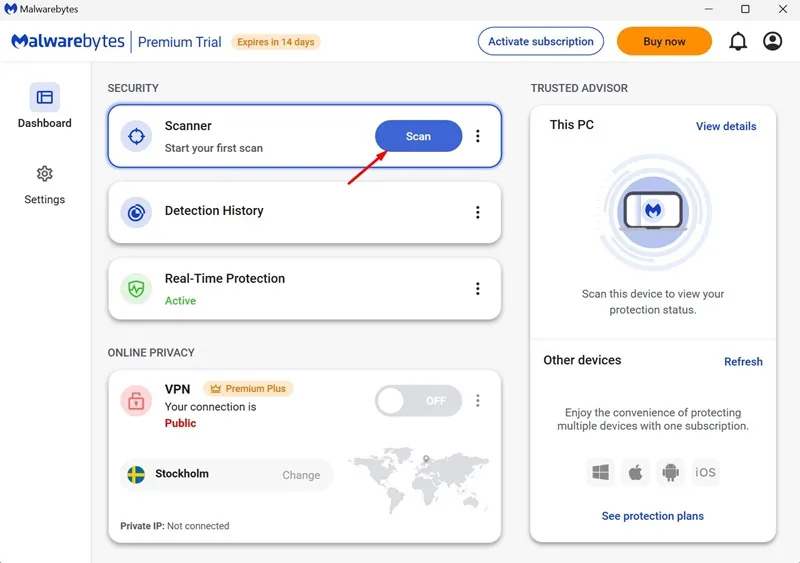
Stáhněte a nainstalujte Malwarebytes , otevřete aplikaci a kliknutím na tlačítko Skenovat v hlavním rozhraní zahajte proces.
3. Odstraňte z počítače podezřelé programy
Někdy virové infekce pocházejí z programů již nainstalovaných v počítači. Je důležité prozkoumat všechny nedávné přírůstky. Chcete-li odebrat potenciálně škodlivý software, postupujte takto:
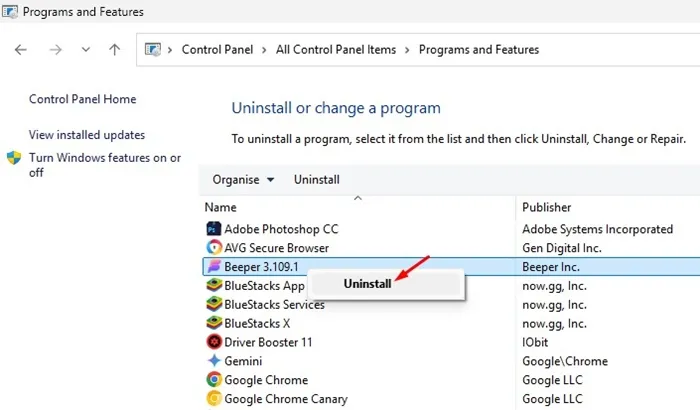
- Otevřete Ovládací panely ve vašem systému.
- Vyberte Programy a funkce .
- Zkontrolujte seznam, zda neobsahuje podezřelé instalace.
- Klepněte pravým tlačítkem myši na jakýkoli sporný software a zvolte Odinstalovat .
4. Obnovte výchozí nastavení prohlížeče Chrome
Pokud výše uvedené metody váš problém nevyřeší, zvažte obnovení Chromu do továrního nastavení. Zde je postup:
- Otevřete Nastavení Chrome a vyberte Obnovit nastavení .
- Na pravé straně klikněte na Obnovit nastavení na původní výchozí hodnoty .
- Potvrďte kliknutím na tlačítko Obnovit nastavení ve výzvě.
Stručně řečeno, tento článek nastínil jak potenciální rizika spojená s hotcleaner.com, tak i podrobné kroky k jejich účinnému odstranění. Pokud máte další dotazy nebo potřebujete pomoc, neváhejte se vyjádřit níže. Pokud se tato příručka ukázala jako užitečná, zvažte její sdílení s ostatními!
Napsat komentář